
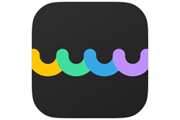

先下载AI桌面浏览器后通过浏览器安装UPDF编辑器
原始下载方式,直接下载UPDF编辑器
安全检测防风险
托管下载自动安装免等待
便捷安全的专属软件下载入口
免费AI对话和免费PDF转换
随意、开放、个性化的网络浏览桌面


UPDF是新一代AI智能PDF编辑器,不仅有PDF编辑、PDF格式转换、压缩和合并PDF文档等功能,还增加了强大的AI功能,快速总结PDF文档要点,翻译PDF文档成中文。还可以与AI直接对话,高效处理PDF文档。

软件功能:
1、UPDF AI 您的智能阅读助手
UPDF AI改变用户与PDF文档的交互方式, 我们可以快速总结内容摘要、生成思维导图、改写或扩写内容、翻译PDF文件、解释内容含义,还可以与AI直接对话
2、OCR识别
UPDF OCR 功能支持一键将扫描文档或图片转换为可编辑、复制、搜索的PDF,同时支持3种布局模式和多达38种语言,适用于Windows 和 Apple 芯片的 Mac 电脑。
3、编辑PDF
在PDF文档中编辑文字、图像、水印、链接、背景、页眉和页脚、表单、页面等,就像在Word中编辑一样轻松便捷
4、页面管理
轻松管理PDF文档页面:添加、删除、旋转、替换、提取、分割、裁剪和重新排列页面
5、阅读PDF
使用支持AI的PDF阅读器,享受全新升级的阅读体验,让你快速、简单且深入地理解阅读内容。
6、批量处理
PDF打印、转换、合并、加密、贝茨编码以及插入PDF都可以通过批量处理功能来快速完成,避免进行重复性且机械化的工作。
7、注释PDF
UPDF为各行业用户提供了丰富的注释工具, 如高亮、文本标注、图形、铅笔、以及添加音视频附件等,让PDF注释一目了然。
8、云服务
重要文件一键同步至UPDF Cloud,无论在公司,图书馆甚至在路上,都可同步查看文件,不被时间和空间束缚的工作,真正实现“指尖办公”。
9、格式转换
可将PDF转换成Word、Excel、PPT、图片以及其他格式, 转换后保持原有的排版和布局,不损坏,不遗漏文档内容。
10、表单与签名
在UPDF内轻松创建并填写PDF文档表单,同时通过数字签名或电子签名来增强文档安全性,便捷的一键分享,简化繁琐的工作流程。
11、文档安全
借助强大的 PDF 加密、修订、安全空间和水印功能,确保您的数据处于安全状态。
12、发票助手
UPDF 发票助手,可快速提取和导出发票内容,从发票查验,打印,归集到事后检查,以及报销明细导出等,让报销人员和财务省时省力!
软件亮点:
【一个账号·轻松畅享多设备登录】
同一账号可跨平台使用 UPDF,包括Windows、Mac、i0S、Android 设备;支持4台设备同时在线。
【多设备云同步随时随地“指尖办公”】
UPDF是一款十分值得信赖的生产力工具。在AI加持下功能丰富且更显强大,操作上简单易于使用。如果您想要一款能够解决任何PDF问题的PDF编辑器,那么UPDF就是您的最佳选择。
【全球200多万用户选择UPDF】
Al助手:凭借先进的AI技术,可以获得更精准的PDF总结、翻译、解释和对话结果。
跨平台使用:可在Windows、Mac、iOS 和 Android 设备上使用。
本地化界面:UPDF的UI界面已经本地化为11种不同的语言。
优质的服务:24/7客戶服务,我们在持续优化产品,保持高频的功能更新。
简单易使用:UPDF采用极简设计风格,整体操作上变得更加简单和方便。




1、编辑PDF就像编辑Word一样简单
Windows版的UPDF可轻松助您转换PDF!享受强大的文本、图像、链接等编辑工具,就像使用Word一样简单地自定义背景、水印和页面大小。
2、AI总结分析PDF,效率提升10倍
使用UPDF AI功能分析您的文档,获得更快、更深入、更准确的摘要、翻译、解释和对话。 总结PDF文档:论文、外刊、电子书、财报等
(1)翻译PDF文档:翻译专业词汇更精准,UPDF的AI翻译功能支持多种语言翻译,专业术语翻译也精准。
(2)AI对话:让你拥有一位智能助手
(3)询问PDF分析这篇PDF文档:分析您的PDF帮助你获取更深入的见解或提取重要信息。
3、阅读和注释优质体验尽在UPDF
Windows版UPDF提供多种页面阅读模式和缩放选项,为用户提供最佳阅读体验。凭借着UPDF实用的注释工具包(包括便签、贴纸、图章、荧光笔、下划线等)让您边阅读边注释。
4种页面显示模式适合各种不同地阅读习惯
15种标记工具满足您所有的注释需求
200+张贴纸让注释更加引人注目
4、PDF格式转换,更快更准更简单
Windows版UPDF提供了多种格式相互转换的方法,它支持将CAJ、Word等7种格式转换为PDF,也支持将PDF转换为其他14种格式。
5、创建业务表单轻松实现团队协作
创建可填写的表单、让用户共享协作文档、数字签名,使PDF功能更显多样化。UPDF为用户提供更加便捷且高效协作的工作方式。
(1)OCR图文识别:将纸质文档或不可编辑的文档转换为可编辑的PDF文档
(2)表格快速生成:创建、共享和填写你的PDF表单
(3)重新定义签名:使用鼠标或键盘创建签名,可添加不同的样式
UPDF 1.7.20
· 支持在 UPDF AI 中使用图像聊天
UPDF 1.7.18
1. 支持通过图片创建签名。
2. 支持在云端创建签名并存储,跨设备访问。
3. 在首页界面增加PDF工具入口。
UPDF 1.7.17
1. 支持暗黑模式,默认跟随系统设置,您也可以在UPDF的偏好设置中设置(进入设置的快捷键:Ctrl+K)。
2. 支持在比较PDF时进行文本属性对比。
3. 增加Explorer预览插件,您可以在偏好设置中开启该插件(进入设置的快捷键:Ctrl+K),然后,在文件资源管理器中点击任意PDF,即可直接使用UPDF的预览插件预览该PDF。
4. 合并时文件名会自动设置为书签。
5. 根据书签拆分PDF文档,并将书签名称作为拆分后的文件名。
UPDF 1.7.16
1. 增加PDF文件比较功能。
2. 支持管理UPDF cloud中所有共享的PDF文件。
UPDF 1.7.15
· 提高OCR识别成功率。
UPDF 1.7.13
优化
1. 支持通过扫描仪创建 PDF 文件。
2. 支持从剪贴板插入 PDF 页面。
3. 支持在“组织页面”中自定义插入空白页、替换页面、提取页面和拆分页面的选项。
修复
· 修复软件运行卡顿问题。
UPDF 1.7.12
优化
· 支持通过上传签名图像来创建签名。
修复
1.修复断线后无法获取AI助手权限问题。
2.修复软件运行卡顿问题。
UPDF 1.7.11
优化
1. 支持在 UPDF Cloud 中创建文件夹。
2. 支持通过将缩略图面板或组织页面功能中选择的页面拖到桌面来创建新的 PDF。
修复
·修复了一些问题并提升了产品的性能
UPDF 1.7.10
优化
1. 支持在编辑图片时提取文档内所有图片
2. 支持使用模板创建 PDF 文档
3. 支持批量创建 PDF 文件
4. 支持从 OFD 创建 PDF 文件
修复
·修复了一些问题并提升了产品的性能
UPDF编辑器添加PDF背景步骤
要添加背景,请打开 PDF 并从左栏转到“页面工具”选项卡,然后选择顶部栏上的“背景”选项。
接下来点击“添加”按钮以打开右侧面板。决定是否要为文档添加“颜色”、“图像”或“PDF”背景。选择它时,您可以设置要添加的背景的比例和不透明度。
单击右上角的双箭头图标,设置要添加背景的页面范围。
完成后,单击“保存”以创建模板。您只需选择背景并点击“应用”即可将其添加到所选的特定范围。
UPDF AI总结PDF步骤:
1. 点击UPDF AI侧边栏上的AI按钮,然后单击“开始”,让AI助手分析PDF。
2. UPDF AI将自动向您发送整个文档的摘要。
3.要总结几个段落,复制它们,在聊天框中输入“总结这几段”,然后按Enter。
4.按页总结:可以通过口令“总结+页码”或点击小灯泡图标中的“总结页面”按钮实现,UPDF AI 将会根据你的需求进行总结。
或者,你也可以直接选择PDF中的内容并选择“总结”来利用AI摘要功能。
UPDF AI检查使用方法:
UPDF AI还允许用户检查语法,消除拼写错误等。复制要检查的内容。在UPDF AI侧边栏的聊天选项卡下,输入“检查语法:[粘贴复制的内容]”并按Enter。UPDF AI助手将分析其语法并提供相关建议。类似地,您可以对拼写检查或其他检查执行相同的操作。
UPDF批量转换文件步骤:
1、打开 UPDF 编辑器,进入“批量”模块,再点击“转换”;
2、上传多份需要转换格式的 PDF 文件,并通过“右侧菜单栏”调整参数,点击下方的“应用”紫色按钮,选择转换后 PDF 文件的存储位置。
【Tips】:如果你需要将图片型的 PDF 文件转换为文本型的文件,请将“文本识别设置”打开,UPDF 将会自动识别图片上的文字并将其转换为文本。

PDF编辑器创建时间:2022-08-29


251MB/2025-04-08
直接下载

393MB/2025-04-03
直接下载

106MB/2025-04-02
直接下载

4.9MB/2025-03-20
直接下载

223MB/2025-02-07
直接下载

30.8MB/2024-02-04
直接下载 夸克浏览器下载
夸克浏览器下载
 豆包下载
豆包下载
 腾讯视频下载
腾讯视频下载
 虎牙直播下载
虎牙直播下载
 快剪辑下载
快剪辑下载
 QQ游戏大厅下载
QQ游戏大厅下载
 CAD迷你画图
CAD迷你画图
 360软件管家下载
360软件管家下载
 元气桌面下载
元气桌面下载
 芒果TV下载
芒果TV下载
 搜狗浏览器下载
搜狗浏览器下载
 爱奇艺下载
爱奇艺下载
 360浏览器下载
360浏览器下载
 office下载
office下载
 2345安全卫士下载
2345安全卫士下载
 360安全卫士下载
360安全卫士下载
 pdf转换器
pdf转换器
 办公软件
办公软件
 视频软件
视频软件
 数据恢复软件
数据恢复软件
 浏览器
浏览器
 装机必备软件
装机必备软件
 PDF编辑器
PDF编辑器
 文字转语音软件
文字转语音软件
 视频压缩软件
视频压缩软件
 网络加速器
网络加速器
 pdf转换器
pdf转换器
 图片格式转换器
图片格式转换器
 office办公软件
office办公软件
 棋牌游戏
棋牌游戏
 腾讯游戏
腾讯游戏
 录音软件
录音软件
 谷歌浏览器电脑版
谷歌浏览器电脑版
 爱思助手
爱思助手
 腾讯QQ
腾讯QQ
 1688商家工作台
1688商家工作台
 千牛
千牛
 搜狗拼音输入法
搜狗拼音输入法
 快播最新版
快播最新版
 Logitech G HUB
Logitech G HUB
 Office
Office
 腾讯电脑管家
腾讯电脑管家
 抖音
抖音
 剪映
剪映
 向日葵远程控制软件32位
向日葵远程控制软件32位
 WinRAR
WinRAR
 海龟编辑器
海龟编辑器
 驱动精灵
驱动精灵
 UPDF编辑器 v1.6.12.0官方正式版
UPDF编辑器 v1.6.12.0官方正式版
 UPDF编辑器 v1.6.12.0官方正式版
UPDF编辑器 v1.6.12.0官方正式版